Android код белгісі
Бұл мақалада Android (APK) үшін қол қоюды кодтау жолын үйренесіз. Android жасау және құру кезінде Android платформалардың бірі ретінде таңдаған болсаңыз, қолданбаңызға қол қоюыңыз қажет.
Маңызды
Оның орнына Google Play тарату үшін AAB бағдарламасына қол қойғыңыз келсе, Бағдарламаға қол қою бөлімін қараңыз.
ДК дайындау
Жұмысты бастау үшін сізге келесі ақпарат қажет:
- Android Studio бағдарламасын орнату
- OpenSSL функциясын орнату
Кілттер жасау
Ескерім
Қолданбаны тіркеуді жасау кезінде кілттер мен қолтаңба хэшін жасап қойған болсаңыз, APK бумасына қол қоюға өтіңіз.
Бағдарлама бумасына қол қою мақсатында сертификатты жасау үшін ("Drive:\Program Files\Android\Android Studio\jre\bin\keytool.exe" қалта орнынан Android Studio бағдарламасын орнатқаннан кейін қожетімді болады) keytool.exe құралын пайдаланамыз. Keytool криптографиялық кілттердің, X.509 куәлік тізбектерінің және сенімді сертификаттардың кілттер қоймасын (деректер қорын) басқару үшін пайдаланылады.
Кілтті жасау үшін пәрмен ұсынысын ашып, келесі пәрменді іске қосыңыз:
keytool -genkey -alias SIGNATURE_ALIAS -keyalg RSA -keystore PATH_TO_KEYSTORE -keysize 2048 -validity 10000
Параметрлер:
- genkey - кілтті жасауға арналған пәрмен.
- бүркеншік ат - құрылатын кілттерді қамтитын кілттер қоймасының жазбасына сілтеме жасау үшін болашақта қолданылатын бүркеншік атты көрсетеді.
- keyalg - кілт алгоритмінің аты.
- кілттер қоймасы - сіз пайдаланып жатқан кілттер қоймасының атауы.
- кілт өлшемі - құрылатын әрбір кілттің өлшемі.
- жарамдылық - күндер саны бойынша кілттің жарамдылығы.
Мысал:
Егер Key Vault дайындалса, PATH_TO_KEYSTORE файлында .pfx кеңейтімі болуы керек.
keytool -genkey -alias powerappswrap -keyalg RSA -keystore powerappswrap.pfx -keysize 2048 -validity 10000Қолмен қол қоюға дайындалып жатсаңыз, PATH_TO_KEYSTORE дүкенінде .jks кеңейтімі болуы керек.
keytool -genkey -alias powerappswrap -keyalg RSA -keystore powerappswrap.jks -keysize 2048 -validity 10000
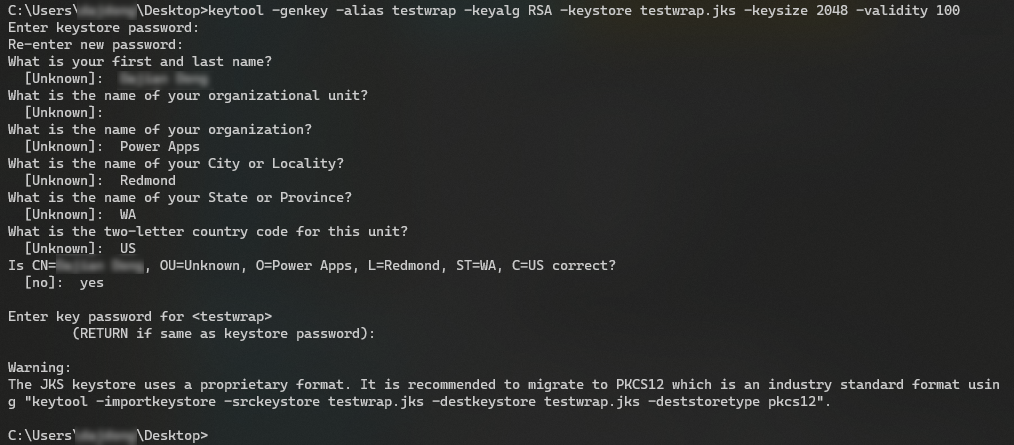
Қолтаңба хэшін құру
Ескерім
Қолданбаны тіркеуді жасау кезінде кілттер мен қолтаңба хэшін жасап қойған болсаңыз, APK бумасына қол қоюға өтіңіз.
Кілтті жасағаннан кейін exportcert пәрмені кілттер қоймасының сертификатын экспорттау үшін keytool үшін пайдаланылады.
keytool -exportcert -alias SIGNATURE_ALIAS -keystore PATH_TO_KEYSTORE | openssl sha1 -binary | openssl base64
Параметрлер:
- exportcert - кілттер қоймасынан бүркеншік атпен байланысты сертификатты оқиды және оны cert_file файлында сақтайды. Ешбір файл көрсетілмегенде, сертификат stdout файлына шығарылады.
- бүркеншік ат - бұрын кілттерді жасау кезінде қолданылатын бүркеншік ат.
- кілттер қоймасы - сіз пайдаланып жатқан кілттер қоймасының атауы.
- openssl - Android үшін SHA1 кілтін жасайды.
Жасалған қолтаңба хэшін Қайта бағыттау URI қолданбаны тіркеген кезде қосыңыз.
SHA1 он алтылық кодын Base64 кодталған қолтаңба хэшіне қолмен түрлендіру
Қолтаңба хэші Azure порталында дұрыс кодталмаған немесе қабылданбайтын болса, келесі қатені көруіңіз мүмкін:
"Қолтаңба хэші base64-кодталған SHA1 болуы керек."
Бұл қате пайда болғанда, оның орнына келесі қадамдарды пайдаланып қолтаңба хэшін жасап көріңіз:
keytool -list -v -alias SIGNATURE_ALIAS -keystore PATH_TO_KEYSTOREпәрменін толық режимде сертификат ақпаратын тізімдеу үшін іске қосыңыз.- SHA1 мәнін шығыстағы Куәлік саусақ іздері бөлімінен көшіріңіз. Тек он алтылық мәнді көшіргеніңізге көз жеткізіңіз.
Мысалы:EF:11:45:3D:F1:72:D9:8C:43:32:CD:0A:49:C2:E4:75:2D:B3:2D:9F - Көшірілген куәлік саусақ ізі он алтылық мәнін Base64 кодталған мәнге түрлендіру үшін кез келген қолжетімді "он алтылық мәнді Base64" түрлендіргішті пайдаланыңыз.
Base64 кодталған мәнінің мысалы:8CPPeLaz9etdqQyaQubcqsy2Tw= - Жасалған Base64 кодталған мәнін қолтаңба хэші ретінде қолданбаны тіркеген кезде көшіріңіз.
APK бумасына қол қою
APK бумасына қол қою үшін біз apksigner құралын пайдаланамыз. Бұл құрал APK файлдарына қол қоюға және APK бумасының қолтаңбасының APK файлдары қолдайтын барлық Android платформаларда сәтті расталғанын тексеруге мүмкіндік береді.
Apksigner құралын табу
Android Studio бағдарламасындағы Android SDK жолын тексеріңіз.
Құрал > SDK менеджері > Android SDK орны тармағын таңдаңыз.
Егер iOS пайдаланылса, apksigner файлын buildTools Version каталогынан тексеріңіз:
SDK каталогі > build-tools > buildToolsVersion > lib тармағына өтіңіз және apksigner.jar файлын тексеріңіз
Apksigner файлын пайдалану
Apksigner құралын пайдалану үшін келесі пәрменді іске қосыңыз және бумаға қол қойыңыз:
apksigner.bat sign --ks PATH_TO_KEYSTORE --ks-key-alias KEY_ALIAS PATH_TO_APK
Параметрлер:
- ks - кілттер қоймасына жол.
- ks-key-alias - APK файлына кілттің бүркеншік аты жолы.
Сұралған кезде құпиясөзді енгізіңіз.
Қосымша ақпарат: Android Studio пәрмендер жолының құралдары: apksigner
Бағдарламаны тарату
Буманы Қолданбалар орталығы сияқты тарату қызметінде орналастыруға болады. Microsoft Intune көмегімен тарату үшін Android бизнес желісіндегі бағдарламаны Microsoft Intune жүйесіне қосу бөлімін қараңыз. Intune бағдарламасын қорғау қызметіне бағдарламаға қатынасуға рұқсат беру туралы ақпаратты Intune бағдарламасын қорғау қызметіне бағдарламаға қатынасуға рұқсат беру бөлімінен қараңыз.